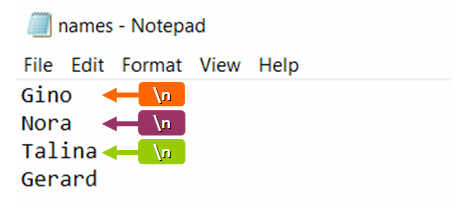შინაარსი
პითონში ერთი ხაზის დასასრულის აღსანიშნავად და ახლის დასაწყებად საჭიროა სპეციალური სიმბოლოს გამოყენება. ამავდროულად, მნიშვნელოვანია ვიცოდეთ, როგორ გამოვიყენოთ ის სწორად პითონის სხვადასხვა ფაილებთან მუშაობისას და საჭირო მომენტებში აჩვენოთ იგი კონსოლში. საჭიროა დეტალურად გავიგოთ, როგორ გამოვიყენოთ დელიმიტერი ახალი ხაზებისთვის პროგრამის კოდთან მუშაობისას, შესაძლებელია თუ არა ტექსტის დამატება მისი გამოყენების გარეშე.
ზოგადი ინფორმაცია ახალი ხაზის სიმბოლოს შესახებ
n არის სიმბოლო ახალ ხაზზე ინფორმაციის შეფუთვისა და ძველი ხაზის დახურვისთვის პითონში. ეს სიმბოლო შედგება ორი ელემენტისგან:
- უკუ ირიბი;
- n არის პატარა სიმბოლო.
ამ სიმბოლოს გამოსაყენებლად შეგიძლიათ გამოიყენოთ გამოთქმა "print(f" HellonWorld!") ", რის გამოც შეგიძლიათ ინფორმაციის გადაცემა f-ხაზებში.

რა არის ბეჭდვის ფუნქცია
დამატებითი პარამეტრების გარეშე, მონაცემთა გადაცემის სიმბოლო შემდეგ სტრიქონზე დაემატება დამალულ რეჟიმში. ამის გამო, ის არ ჩანს ხაზებს შორის გარკვეული ფუნქციის გააქტიურების გარეშე. პროგრამის კოდში გამყოფის ხატის ჩვენების მაგალითი:
ბეჭდვა (“Hello, World”!”) – “Hello, World!”n
ამავდროულად, ამ პერსონაჟის ასეთი აღმოჩენა დაწერილია პითონის ძირითად მახასიათებლებში. "ბეჭდვის" ფუნქციას აქვს ნაგულისხმევი მნიშვნელობა "ბოლო" პარამეტრისთვის - n. ამ ფუნქციის წყალობით, ეს სიმბოლო დაყენებულია ხაზების ბოლოს, რათა გადაიტანოს მონაცემები შემდეგ ხაზებზე. "ბეჭდვის" ფუნქციის ახსნა:
print(*objects, sep=' ', end='n', file=sys.stdout, flush=false)
"დასრულება" პარამეტრის მნიშვნელობა "ბეჭდვის" ფუნქციიდან უდრის სიმბოლოს "n". პროგრამის კოდის ავტომატური ალგორითმის მიხედვით ის ავსებს სტრიქონებს ბოლოს, რომლებზედაც იწერება „ბეჭდვის“ ფუნქცია. ერთი "ბეჭდვის" ფუნქციის გამოყენებისას შეიძლება ვერ შეამჩნიოთ მისი მუშაობის არსი, რადგან ეკრანზე მხოლოდ ერთი ხაზი გამოჩნდება. თუმცა, თუ დაამატებთ რამდენიმე მსგავს განცხადებას, ფუნქციის შედეგი უფრო მკაფიო გახდება:
print("Hello, World 1!") print("Hello, World 2!") print("Hello, World 3!") print("Hello, World 4!")ზემოთ მოყვანილი კოდის შედეგის მაგალითი:
გამარჯობა, მსოფლიო 1! გამარჯობა, მსოფლიო 2! გამარჯობა, მსოფლიო 3! გამარჯობა, მსოფლიო 4!
ახალი ხაზის სიმბოლოს ჩანაცვლება ბეჭდვით
"ბეჭდვის" ფუნქციის გამოყენებით, შესაძლებელია არ გამოიყენოთ გამყოფი სიმბოლო ხაზებს შორის. ამისათვის თქვენ უნდა შეცვალოთ "დასრულების" პარამეტრი თავად ფუნქციაში. ამ შემთხვევაში, "დასრულების" მნიშვნელობის ნაცვლად, თქვენ უნდა დაამატოთ სივრცე. ამის გამო, ეს არის სივრცე, რომელიც ჩაანაცვლებს "ბოლო" სიმბოლოს. შედეგი ნაგულისხმევი პარამეტრების დაყენებით:
>>> print("Hello") >>> print("World") Hello Worldშედეგის ჩვენება სიმბოლო "n" ინტერვალით ჩანაცვლების შემდეგ:
>>> print("Hello", end=" ") >>> print("World") Hello Worldსიმბოლოების ჩანაცვლების ამ მეთოდის გამოყენების მაგალითი მნიშვნელობების თანმიმდევრობის გამოსახატავად ერთ ხაზზე:
i-სთვის დიაპაზონში(15): თუ i < 14: print(i, end=", ") else: print(i)
ფაილებში გამყოფი სიმბოლოს გამოყენება
სიმბოლო, რომლის შემდეგაც პროგრამის კოდის ტექსტი გადადის შემდეგ სტრიქონზე, შეგიძლიათ იხილოთ მზა ფაილებში. ამასთან, თავად დოკუმენტის პროგრამის კოდის საშუალებით ნახვის გარეშე, მისი დანახვა შეუძლებელია, რადგან ასეთი სიმბოლოები ნაგულისხმევად იმალება. ახალი ხაზის სიმბოლოს გამოსაყენებლად, თქვენ უნდა შექმნათ სახელებით სავსე ფაილი. გახსნის შემდეგ ხედავთ, რომ ყველა სახელი დაიწყება ახალ ხაზზე. მაგალითი:
names = ['Petr', 'Dima', 'Artem', 'Ivan'] open("names.txt", "w") როგორც f: სახელებისთვის სახელებში[:-1]: f.write(f "{name}n") f.write(სახელები[-1])სახელები გამოჩნდება ამ გზით მხოლოდ იმ შემთხვევაში, თუ ტექსტური ფაილი დაყენებულია ინფორმაციის ცალკე ხაზებად გამოყოფაზე. ეს ავტომატურად დააყენებს დამალულ სიმბოლოს "n" ყოველი წინა ხაზის ბოლოს. ფარული ნიშნის სანახავად უნდა გაააქტიუროთ ფუნქცია – “.readlines()”. ამის შემდეგ, ყველა ფარული სიმბოლო ეკრანზე გამოჩნდება პროგრამის კოდით. ფუნქციის გააქტიურების მაგალითი:
open("names.txt", "r") როგორც f: print(f.readlines())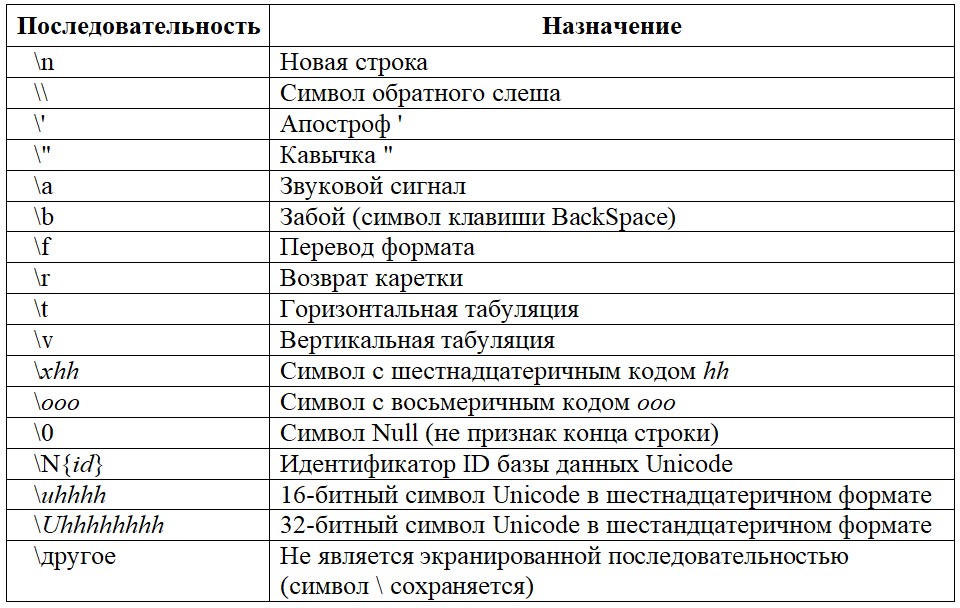
რჩევა! Python-თან აქტიური მუშაობისას მომხმარებლები ხშირად აწყდებიან სიტუაციებს, როდესაც პროგრამის კოდი უნდა იყოს ჩაწერილი ერთ გრძელ ხაზზე, მაგრამ ძალიან რთულია მისი გადახედვა და უზუსტობების გამოყოფის გარეშე. ისე, რომ გრძელი ხაზის ცალკეულ ფრაგმენტებად დაყოფის შემდეგ, კომპიუტერი მას მთლიანობაში თვლის, მნიშვნელობებს შორის თითოეულ თავისუფალ უფსკრულში უნდა ჩასვათ სიმბოლო "" - უკანა ხაზი. სიმბოლოს დამატების შემდეგ შეგიძლიათ გადახვიდეთ სხვა სტრიქონზე, გააგრძელოთ კოდის წერა. გაშვების დროს, პროგრამა თავად შეკრებს ცალკეულ ფრაგმენტებს ერთ ხაზზე.
სტრიქონის დაყოფა ქვესტრიქონებად
ერთი გრძელი სტრიქონის რამდენიმე ქვესტრინგად გასაყოფად, შეგიძლიათ გამოიყენოთ გაყოფის მეთოდი. თუ შემდგომი რედაქტირება არ განხორციელდა, ნაგულისხმევი დელიმიტერი არის სივრცე. ამ მეთოდის შესრულების შემდეგ, შერჩეული ტექსტი იყოფა ცალკეულ სიტყვებად ქვესტრიქონების მიხედვით, გარდაიქმნება სტრიქონების სიაში. Როგორც მაგალითი:
string = "ზოგიერთი ახალი ტექსტი" strings = string.split() print(strings) ['ზოგიერთი', 'ახალი', 'ტექსტი']
საპირისპირო ტრანსფორმაციის განსახორციელებლად, რომლის დახმარებითაც ქვესტრიქონების სია გადაიქცევა ერთ გრძელ სტრიქონად, უნდა გამოიყენოთ შეერთების მეთოდი. სტრინგებთან მუშაობის კიდევ ერთი სასარგებლო მეთოდია ზოლები. მასთან ერთად შეგიძლიათ წაშალოთ სივრცეები, რომლებიც მდებარეობს ხაზის ორივე მხარეს.
დასკვნა
იმისათვის, რომ გამოვიტანოთ გარკვეული მონაცემები ახალი ხაზიდან პითონში მუშაობისას, აუცილებელია ძველი ხაზის დასრულება სიმბოლოთი „n“. მისი დახმარებით ნიშნის შემდეგ ინფორმაცია გადადის შემდეგ ხაზზე, ხოლო ძველი იხურება. თუმცა, არ არის აუცილებელი ამ სიმბოლოს გამოყენება მონაცემების გადასატანად. ამისათვის შეგიძლიათ გამოიყენოთ პარამეტრი end = "